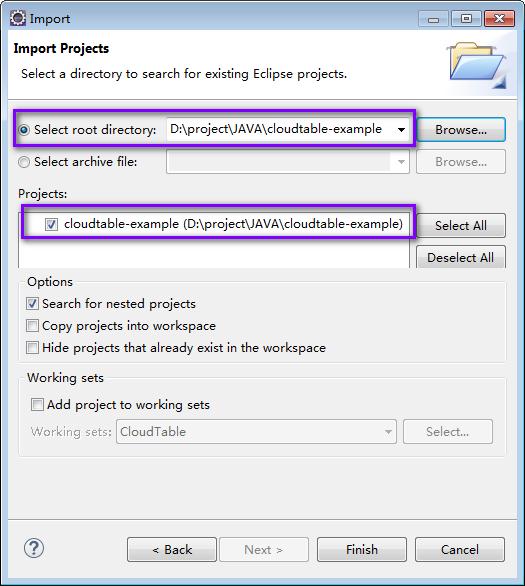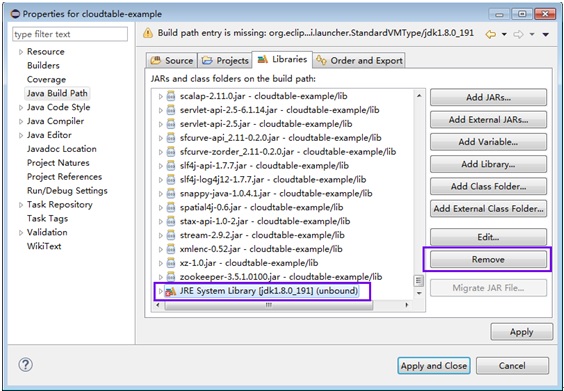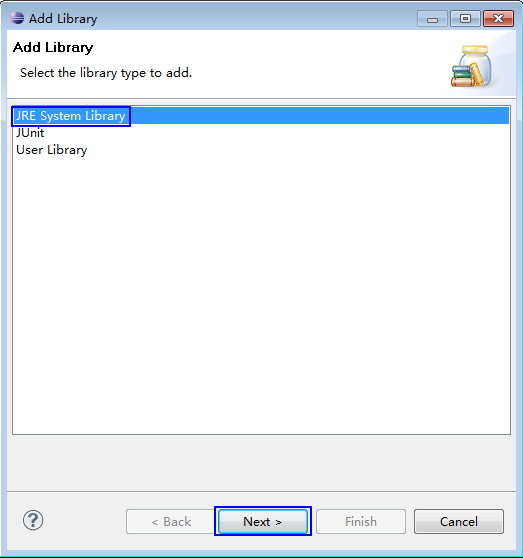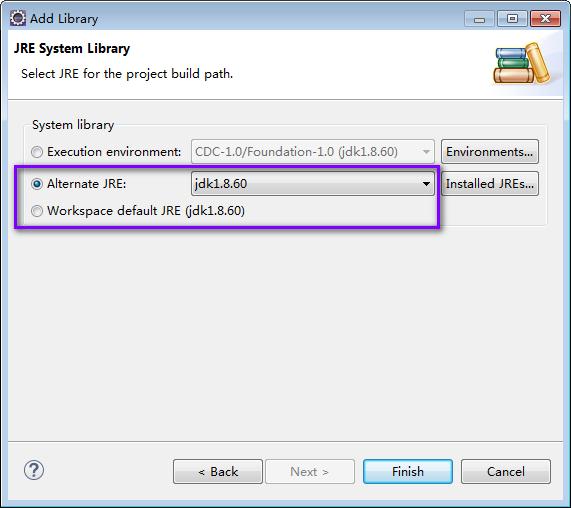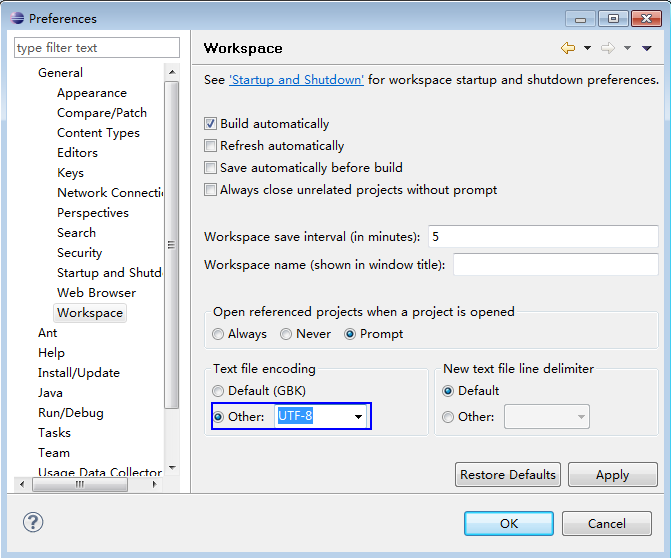更新时间:2025-07-25 GMT+08:00
导入并配置HBase样例工程
背景信息
将CloudTable样例代码工程导入到Eclipse,就可以开始CloudTable应用开发样例的学习。
前提条件
运行环境已经正确配置,请参见准备HBase应用运行环境。
操作步骤
- 把样例工程上传到Windows开发环境中。样例工程的获取方法请参见下载HBase样例工程。
- 在应用开发环境中,导入样例工程到Eclipse开发环境。
- 选择“File > Import > General > Existing Projects into Workspace > Next > Browse”。
显示“浏览文件夹”对话框。如图1所示。
- 选择样例工程文件夹,单击“Finish”。
- 选择“File > Import > General > Existing Projects into Workspace > Next > Browse”。
- 右键单击cloudtable-example工程,在弹出的右键菜单中单击“Properties”,弹出窗口。
- 设置Eclipse的文本文件编码格式,解决乱码显示问题。
- 在Eclipse的菜单栏中,选择“Window > Preferences”。
- 在左边导航上选择“General > Workspace”,在“Text file encoding”区域,选中“Other”,并设置参数值为“UTF-8”,单击“Apply”后,单击“OK”,如图5所示。
- 打开样例工程中的“conf/hbase-site.xml”文件,修改“hbase.zookeeper.quorum”的值为正确的Zookeeper地址。
<property> <name>hbase.zookeeper.quorum</name> <value>xxx-zk1.cloudtable.com,xxx-zk2.cloudtable.com,xxx-zk3.cloudtable.com</value> </property>
其中:value中的值为ZooKeeper集群的域名。登录表格存储服务管理控制台,在左侧导航树单击集群管理,然后在集群列表中找到所需要的集群,并获取相应的“ZK链接地址(内网)”。
父主题: 准备HBase应用开发环境